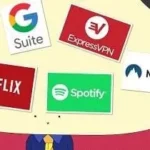Tool download từ Google Drive này do bạn Khánh Duy Trần làm và giới thiệu trên group Share Ngay – Yam Community cho anh em. Tool này thực sự hữu ích khi cần tải 1 folder chứa rất nhiều item trên Google Drive.
Mục đích: phù hợp các bạn sinh viên đi tải tài liệu từ Drive, khỏi cần ngồi chờ Google nén cả folder xong lại phải về giải nén..
Có 2 trường hợp mình liệt kê để tool này áp dụng được:
# Case 1: Google Drive là nơi lưu trữ và chia sẻ cực lớn, rất nhiều a/e upload khóa học lên từng video 1 để giúp các bạn tải từng video về hoặc xem trực tiếp trên Googel Drive. Nhưng nhiều bạn lại muốn download cả folder về để học offline.
# Case 2: 1 số trang web bán cả ngàn khóa học, các bạn trả 500k – 1 triệu để email được truy cập folder đó và học chẳng hạn. Nhằm tránh việc các bạn học không học mà tải về share, người upload sẽ up luôn 1 folder nặng để tránh việc các bạn cố ý mua slot để học sau đó tải về rồi upload lên drive kiếm cơm chẳng hạn.
Bởi vì chờ nén cả folder nặng đó tải về rất lâu và nhiều khi nặng quá Google không nén được mà cả mấy trăm file trong 1 folder, chờ nén hay ngồi tải từng file sẽ khiến bạn sẽ nản ngay.
=> tool download từ Google Drive không cần chờ nén folder sẽ giải quyết 2 trường hợp này.
Yêu cầu để sử dụng tool:
- Môi trường chạy Python 2.
- Có ID folder/file của Google Drive bạn muốn tải.
- Có Internet..
Hướng dẫn sử dụng:
# Bước 1: tải về source của Duy trên Github qua link này:
GDriveDownloader by duytran1406
Xem hình này là biết cách tải, nhấn Download Zip về giải nén ra là được.
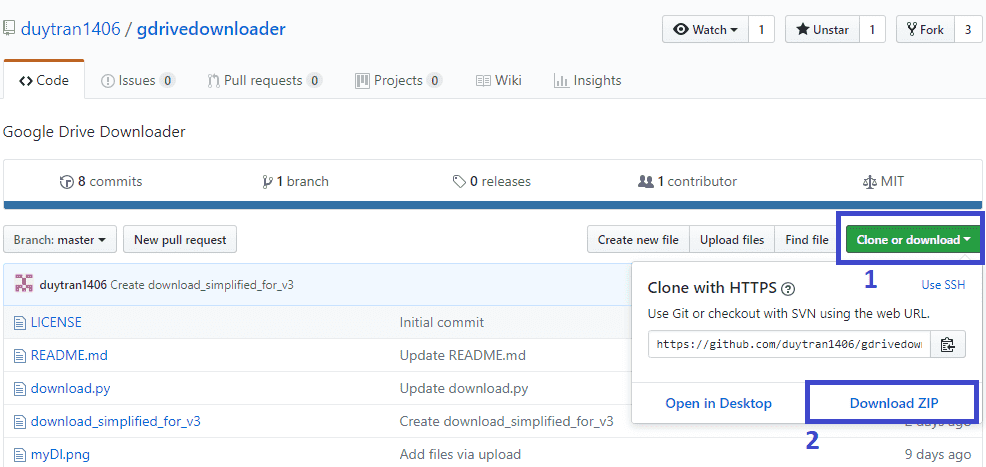
# Bước 2: cài đặt Python 2.7.8 (mình để bản x86, máy bạn x64 tải về xài vẫn ok).
Qua link này: https://python.org/ftp/python/2.7.8/python-2.7.8.msih
Máy mình Windows 64 bit nên mình cài bản 64 bit luôn cho máu. Lúc cài Python nhớ chọn dòng bên dưới để gõ trong cmd nó nhận diện và gọi được python từ folder cài đặt.
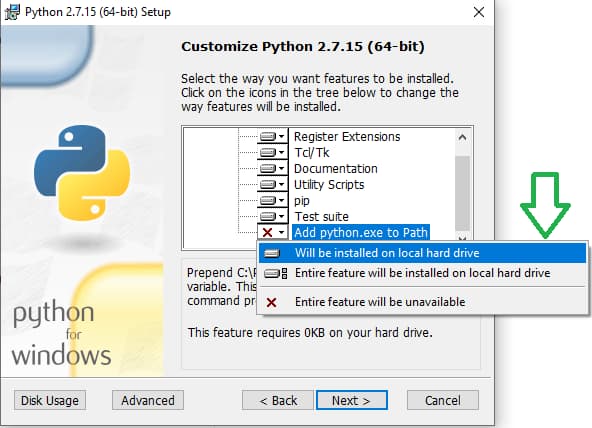
# Bước 3: cài đặt pip và 1 số module cần thiết như apiclient, colorama, termcolor, oauth2client để chạy được script trên (thường cài python là nó cài sẵn pip rồi, tuy nhiên mình vẫn hướng dẫn lỡ đâu a/e gặp lỗi).
# Hướng dẫn cài pip:
Cài đặt pip bằng cách tải file này: https://bootstrap.pypa.io/get-pip.py. Nhấn Ctrl + S là lưu được file get-pip.py về máy tính.
Sau khi tải về, các bạn chỉ cần mở cmd trong folder chứa file get-pip.py và gõ lệnh:
python get-pip.py
là cài đặt pip thành công. Như video hướng dẫn bên dưới:
# Lưu ý: fix lỗi pip is not recognized as an internal or external command. Xem video hướng dẫn:
# Hướng dẫn cài module apiclient, colorama, termcolor, oauth2client:
Sau khi cài pip thành công, bạn có thể dùng pip để cài bất cứ module bổ trợ nào. Ta cần apiclient để chạy script. Do đó hãy mở cmd và gõ lệnh này:
pip install --upgrade google-api-python-client colorama termcolor oauth2client
# Bước 4: lấy file credentials.json để có quyền access vào tài khoản và tải folder bất kỳ từ tài khoản của anh em.
Truy cập trang phát triển của Google: Python Quickstart API Drive
Ở Step 1: Turn on the Drive API các bạn nhấn vào nút ENABLE THE DRIVE API và tạo mới 1 project. Sau đó nó sẽ hiện nút DOWNLOAD CLIENT CONFIGURATION. Xem video hướng dẫn lấy file chứng nhận của Google credentials.json dưới đây (video dài 39 giây):
Sau khi có được file credentials.json, các bạn copy file đó bỏ vào folder gdrivedownloader-master vừa tải trên Github về.
# Bước 5: chạy file này trong folder gdrivedownloader-master/download.py. Các bạn mở nhanh file download.py bằng cách gõ cmd trên thanh công cụ và nhấn Enter.
Xem video bên dưới cho dễ hình dung:
# Bước 6: video hướng dẫn tải nhanh gọn lẹ:
Changelog update mới nhất:
- Check và redownload các file down dở hoặc bị corrupt (down lại từ đầu,chưa tìm đc cách resume).
- Down được các file có tên tiếng Việt.
Nếu có thắc mắc gì trong quá trình sử dụng, hãy comment bên dưới bài viết này để được giải đáp nhé. Chúc các bạn 1 ngày tốt lành!









![[REMUX] Tổng hợp link tải phim Doremon 2006 – 2019 (lồng tiếng)](https://sharengay.com/wp-content/uploads/2020/06/banner-phim-doreamon-100x70.jpg)